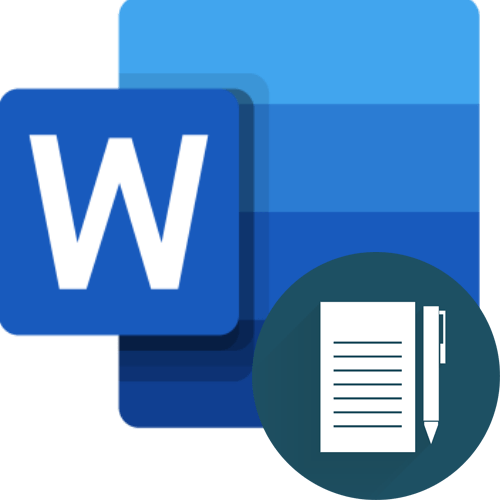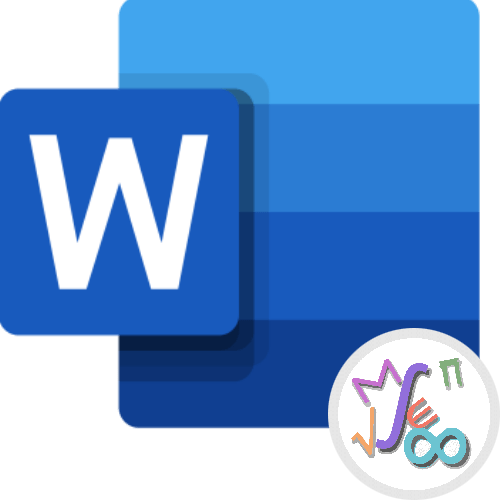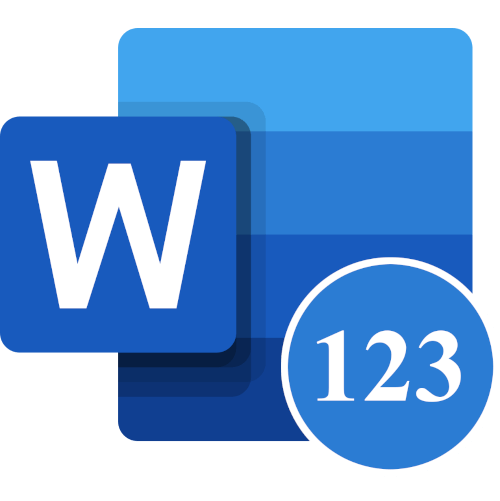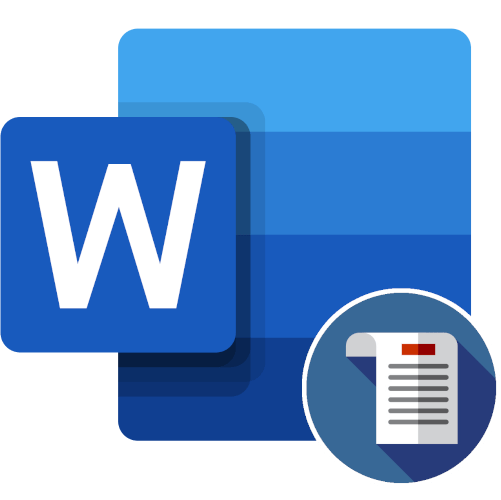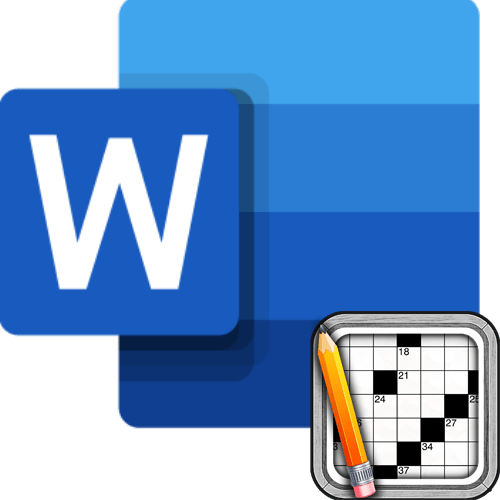
Перш ніж створити основу для майбутнього сканворда у вигляді таблиці, необхідно налаштувати параметри сторінки.
- Для цього зайдіть в меню»Макет" . У блоці »Поля" вкажіть " вузькі поля» , в блоці «орієнтація» вкажіть «книжкова» («стоячий» лист) або »Альбомна" («лежачий» лист). За замовчуванням в Ворде встановлена книжкова орієнтація.
- Поверніться на вкладку»Головна" . Перевірте налаштування «абзацу» : всі числові значення повинні бути по нулях, вирівнювання по центру, міжрядковий інтервал – " Одинарний» . Для підтвердження змін клацніть «ОК» .
- В блоці»Шрифт" встановіть наступні параметри: шрифт-Arial, накреслення – «звичайний», розмір – 8, Натисніть «ОК» .
- Створіть канву у вкладці "Вставка – -" таблиця – - " Вставити таблицю»
.
Детальніше: Як зробити таблицю в Microsoft Word
- Припустимо, скільки стовпців/рядків буде в сканворді, наприклад, 15 і 30 відповідно. При появі діалогового вікна вкажіть відповідні числові значення в полях і клікніть «ОК».
- Щоб зафіксувати ширину стовпців і висоту рядів, необхідно налаштувати таблицю. Для цього виділіть її, клікнувши на "сніжинку" в лівому верхньому кутку, клацніть правою кнопкою миші і виберіть пункт " Властивості таблиці»
.
Детальніше: створення газети в Microsoft Word
- У вкладці «рядок» встановіть значення 1,5 см у режимі »Точно" ; у вкладці «стовпець» вкажіть 1,5 см; у вкладці " клітина» - 1,5 см і " вертикальне вирівнювання» - " по центру» . Клацнувши «ОК» . Можливо, доведеться видалити деяку кількість рядків і стовпців через те, що вони не вміщаються на аркуші. В принципі в зазначеному вікні можна виставити різні значення висоти і ширини клітини.
- Починаємо наповнювати таблицю завданнями. Виділіть клітинку, в якій прописується питання, перейдіть на вкладку»Головна" , знайдіть блок »Абзац" . При розкритті кнопки " межі» виберіть пункт " межі та заливка» .
- Коли з'явиться діалогове вікно, перейдіть на вкладку»Заливка" і в першому ж полі виберіть колір так званої підкладки, наприклад, сірий. Натиснути «ОК» . Впишіть завдання в зафарбовану клітку.
- Далі потрібно вказати напрямок написання слова. Для цього в меню «Вставка» в блоці " фігури» виберіть " фігурні стрілки» потрібного типу. Зверніть увагу, що Графічні об'єкти можна обертати в Ворді. Після вибору стрілки намалюйте її в тій клітці, яка є першою в рядку відповіді.
- Для обертання клікніть по круговому покажчику над стрілкою і, не відпускаючи кнопку мишки, поверніть на той кут, який потрібен. Встановіть стрілку так, щоб вона не заважала вписувати відповідь.
- Для обрамлення рядка відповіді виділити необхідну кількість осередків і перейдіть в меню "Абзац" - "межі" - "межі та заливка" » " межі» . Клікніть на піктограму «Рамка» зліва, виберіть тип лінії в центральній частині діалогового вікна, вкажіть колір і товщину. Обов'язково проставте лінію між осередками в правій частині вікна. Клацнувши «ОК» .
- Щоб постійно не викликати діалогові вікна по &171;фарбування&187; осередків сірим кольором, ви можете скористатися інструментом»Заливка" на панелі інструментів. Виділіть потрібну клітинку, розкрийте кнопку і виберіть відповідний колір.
- Скопіюйте вже наявну стрілку (виділіть її, натисніть CTRL+C ), встановіть курсор у першій комірці відповіді та натисніть CTRL+V . Поверніть об'єкт під заданим кутом і встановіть так, щоб він не заважав писати відповідь. Якщо ви не хочете обрамляти рядки відповідей іншим кольором (як в пункті 12), то зафарбуйте наступну клітинку після фінішної комірки відповіді.
- Якщо ви хочете вставити картинку, розрахуйте скільки клітин вона буде займати (в прикладі нижче це 4*4). Виділіть ділянку таблиці, клікніть по ньому ПКМ і виберіть пункт " Об'єднати клітини» .
- Встановіть курсор у створеній великій клітці, перейдіть до меню «Вставка – - " зображення з інтернету» . Пропишіть в пошуковому рядку запит і виберіть відповідну картинку.
- Якщо вона занадто маленька, розтягніть її за розмірами осередку. Скопіюйте та вставте стрілку, повторивши пункт 14.
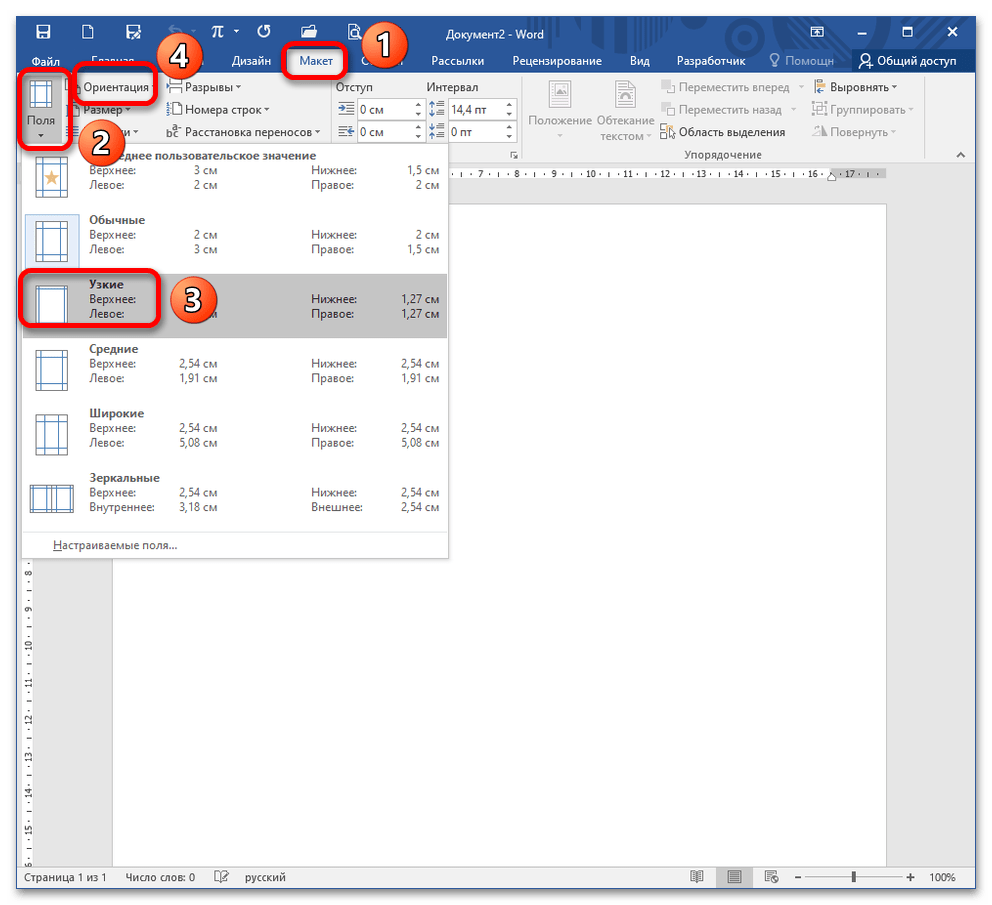
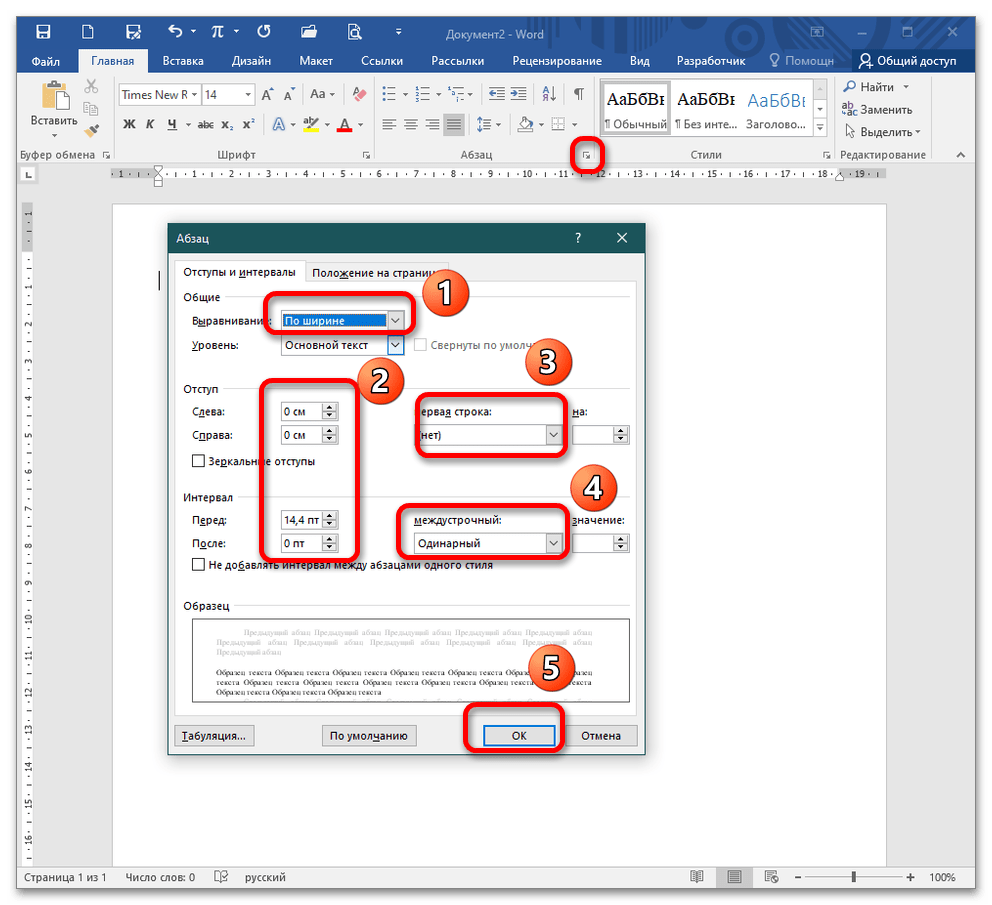
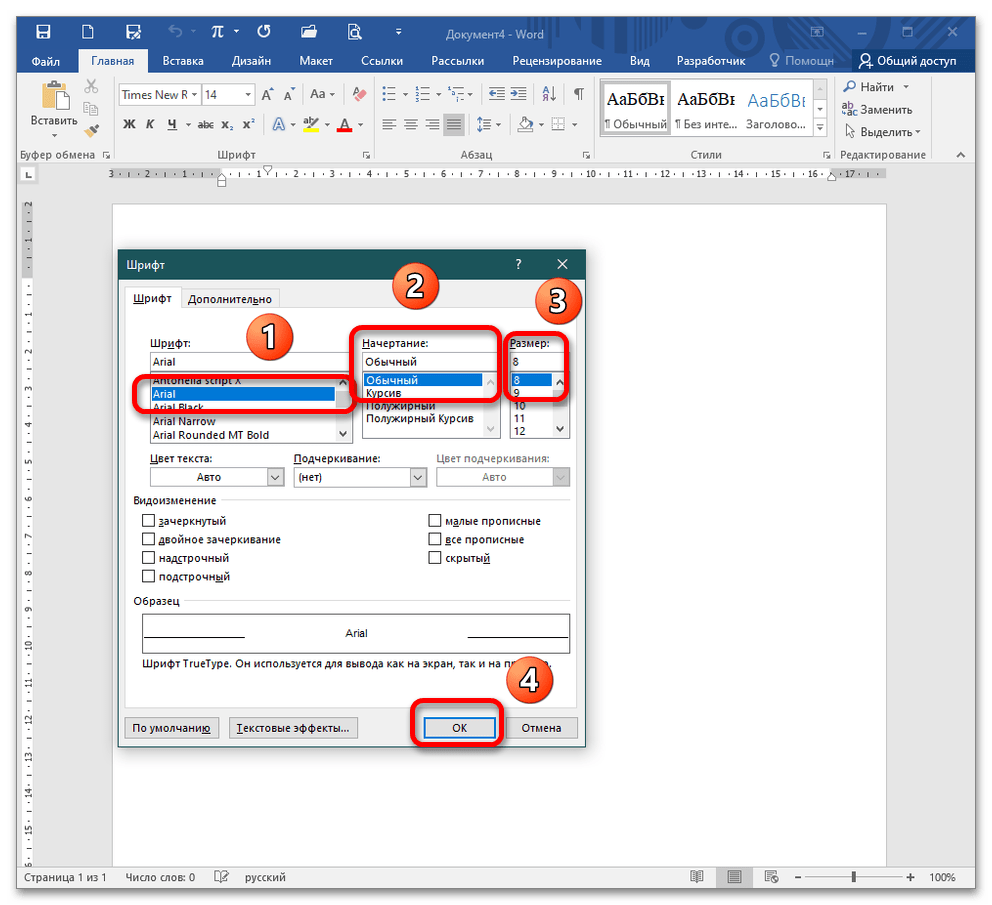
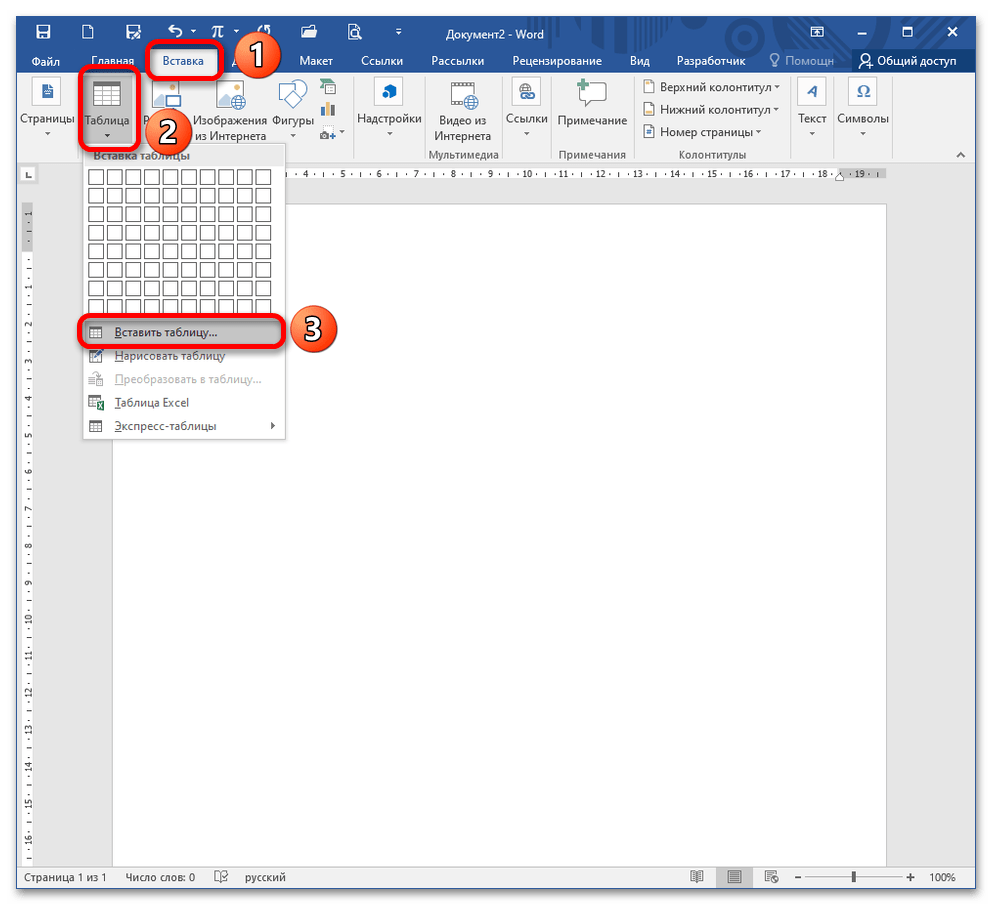
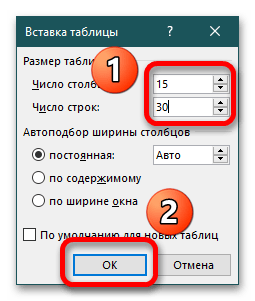
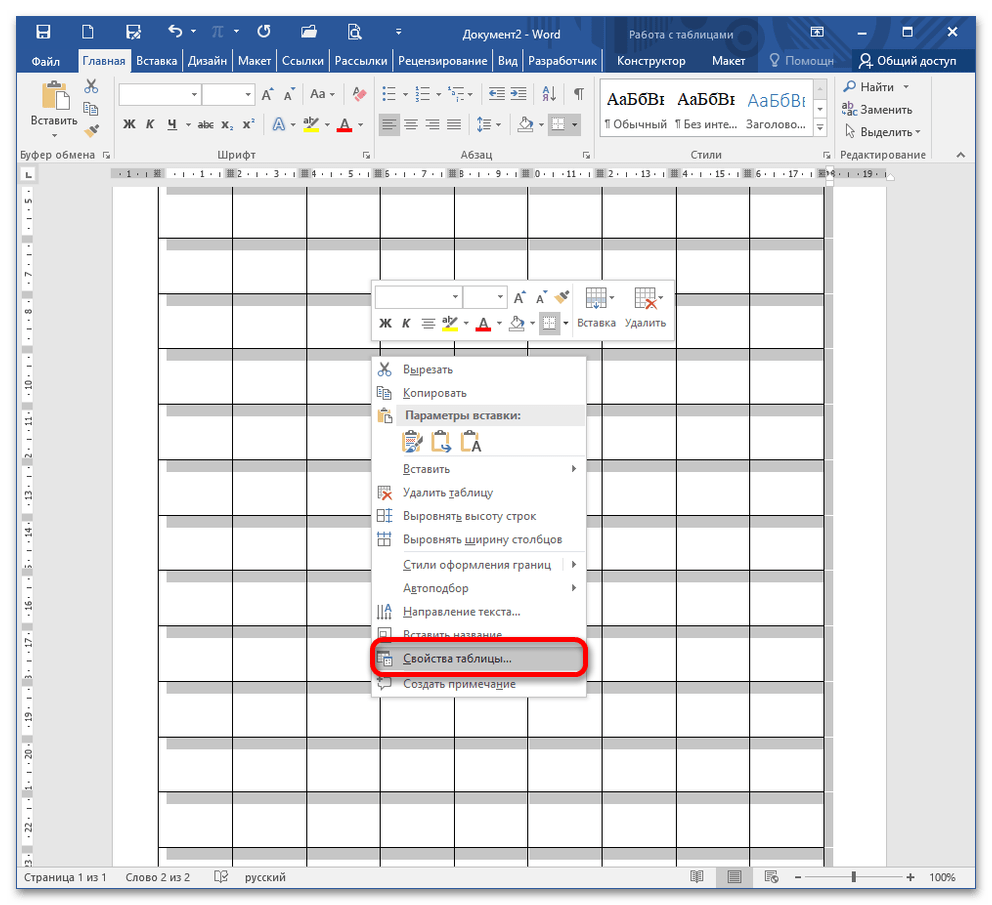
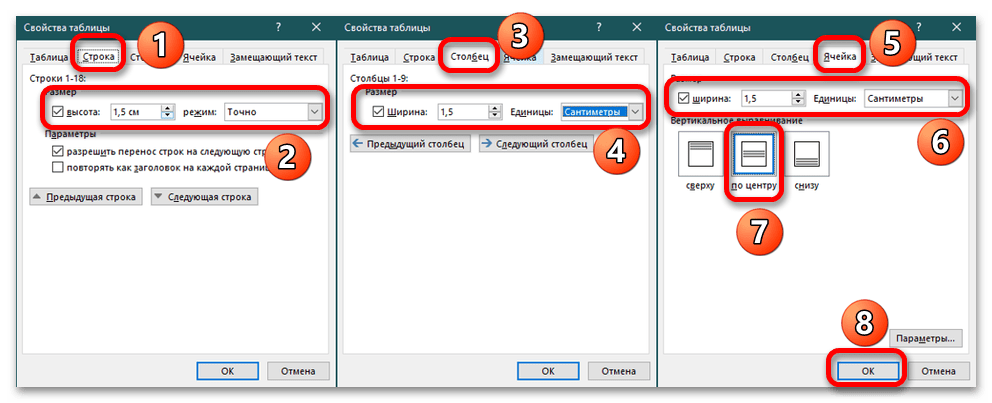
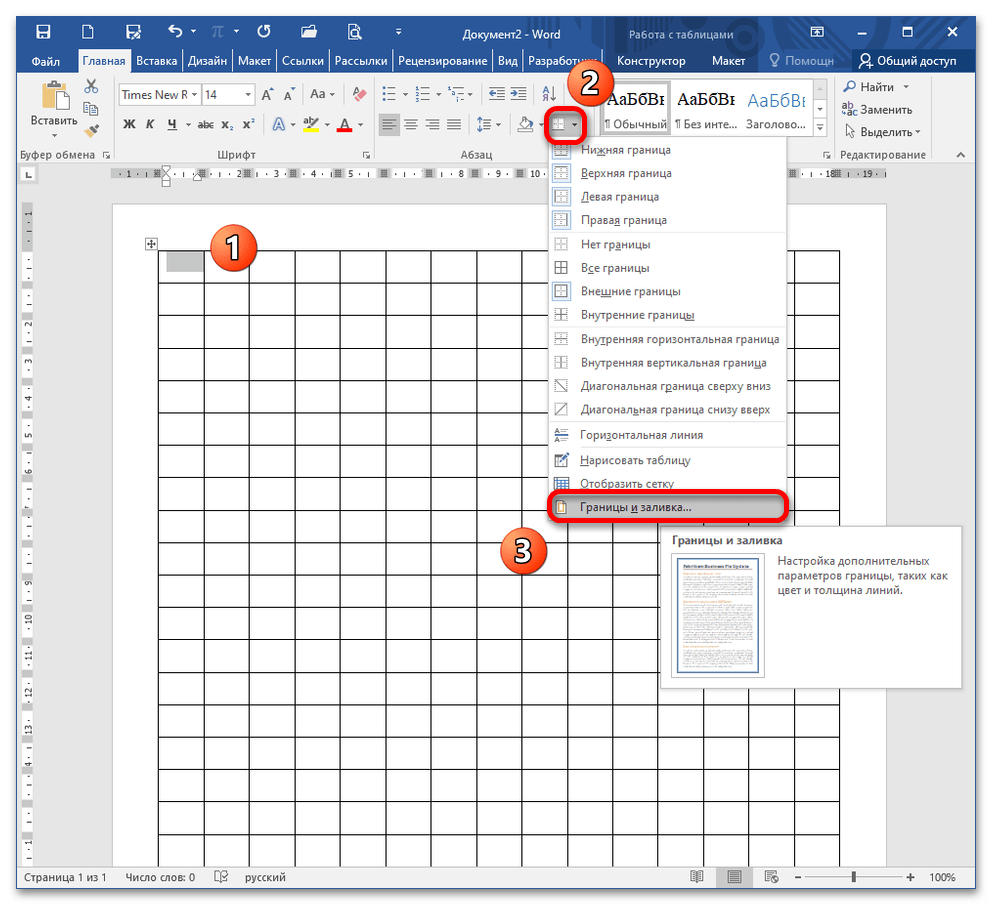
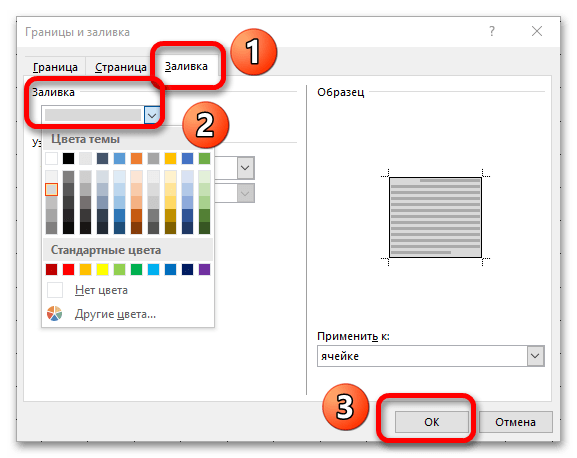
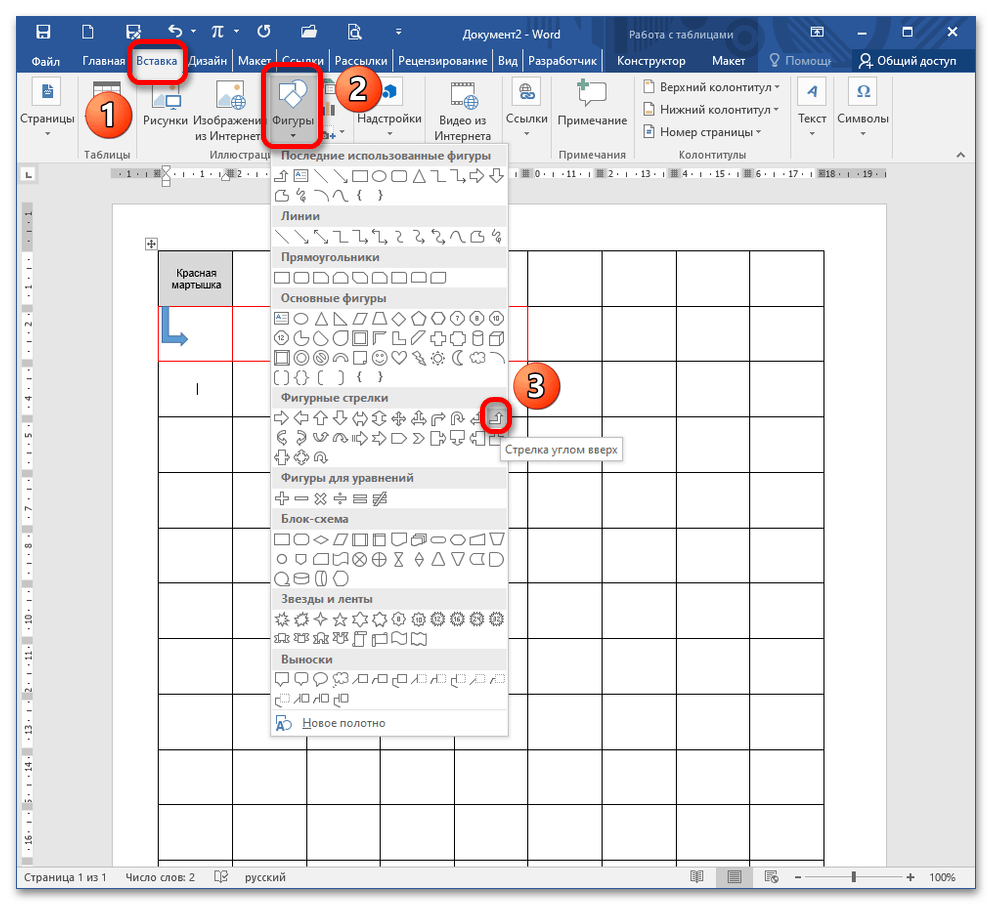
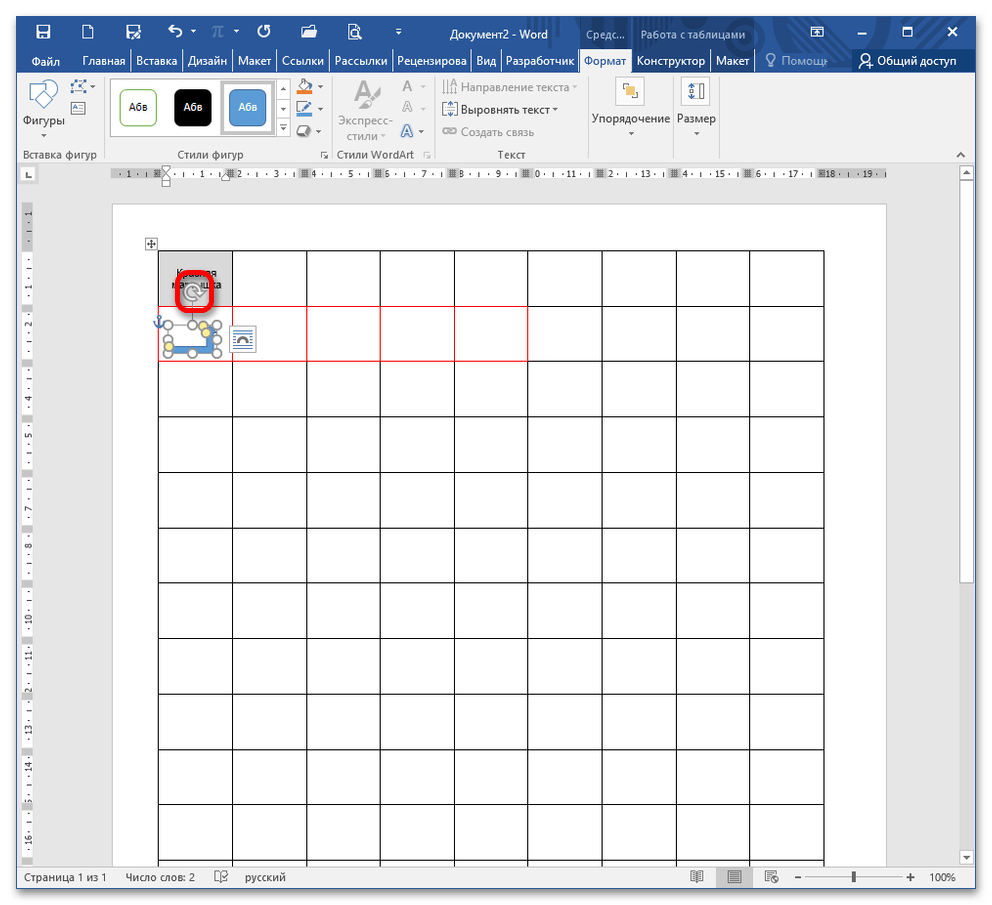
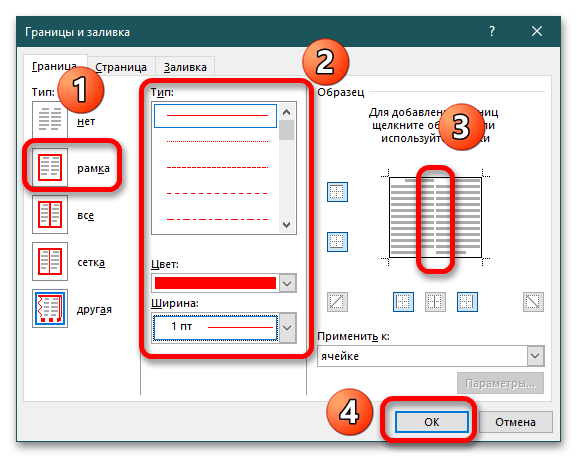
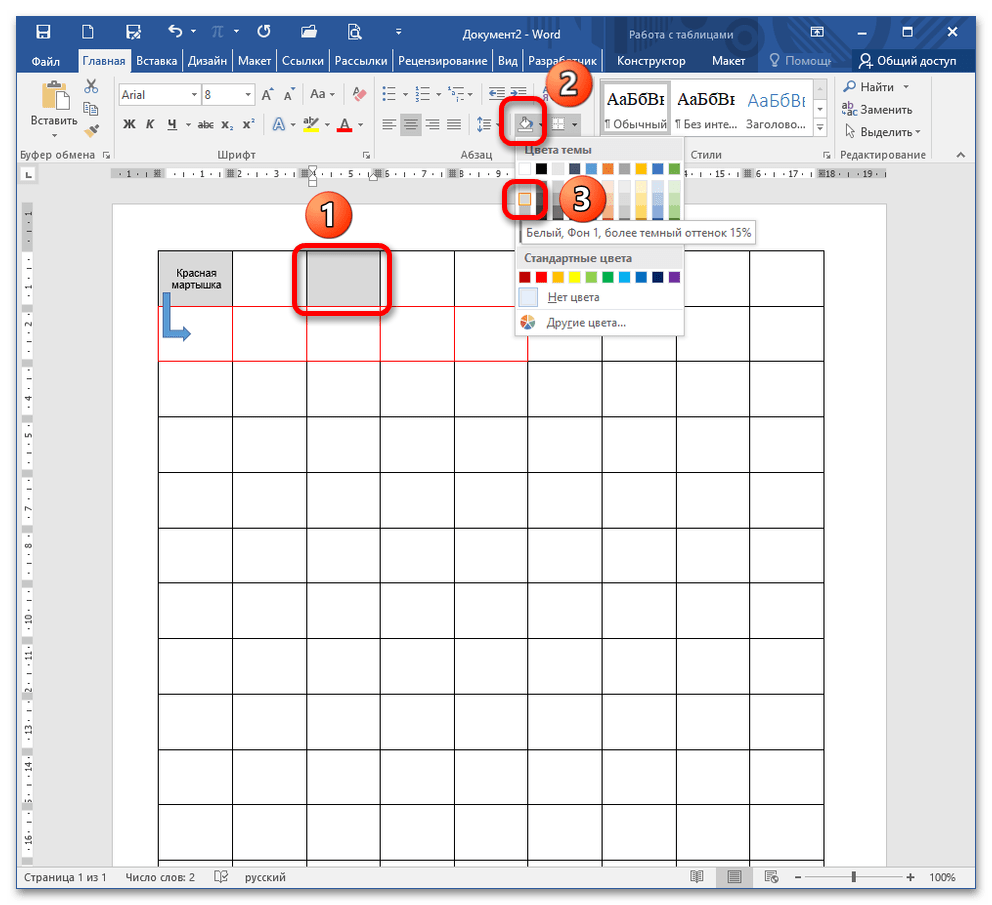
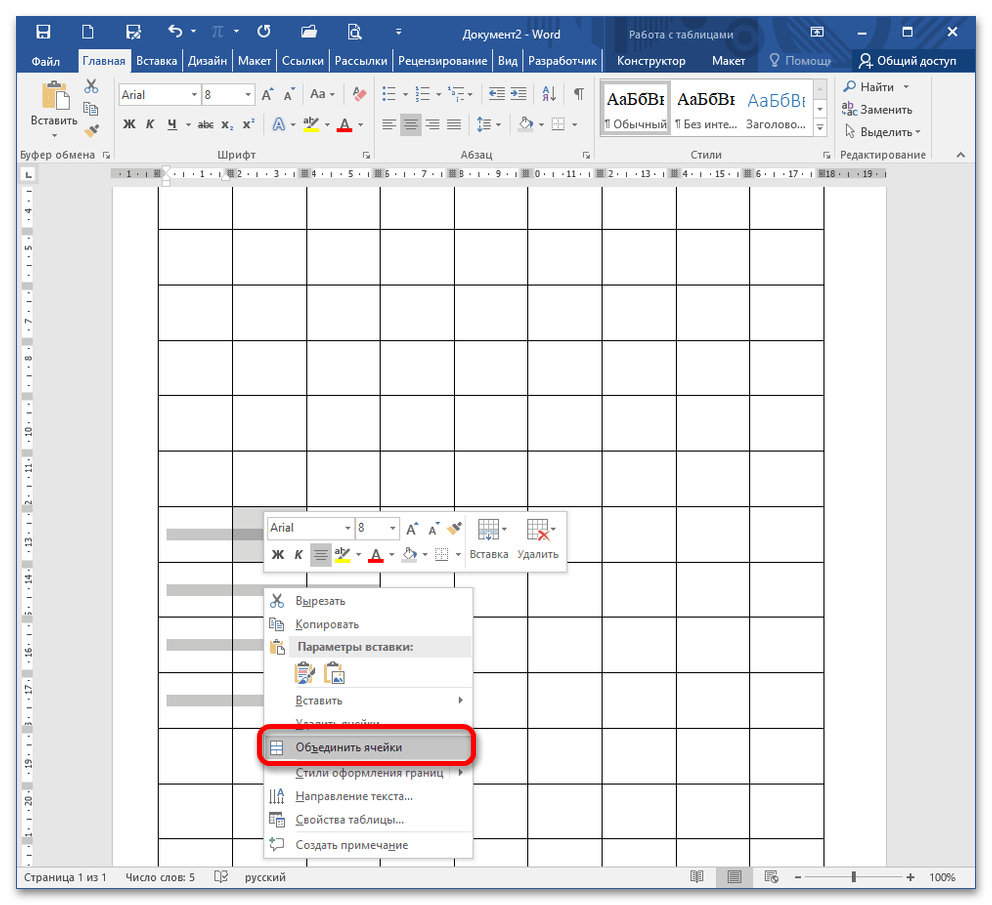
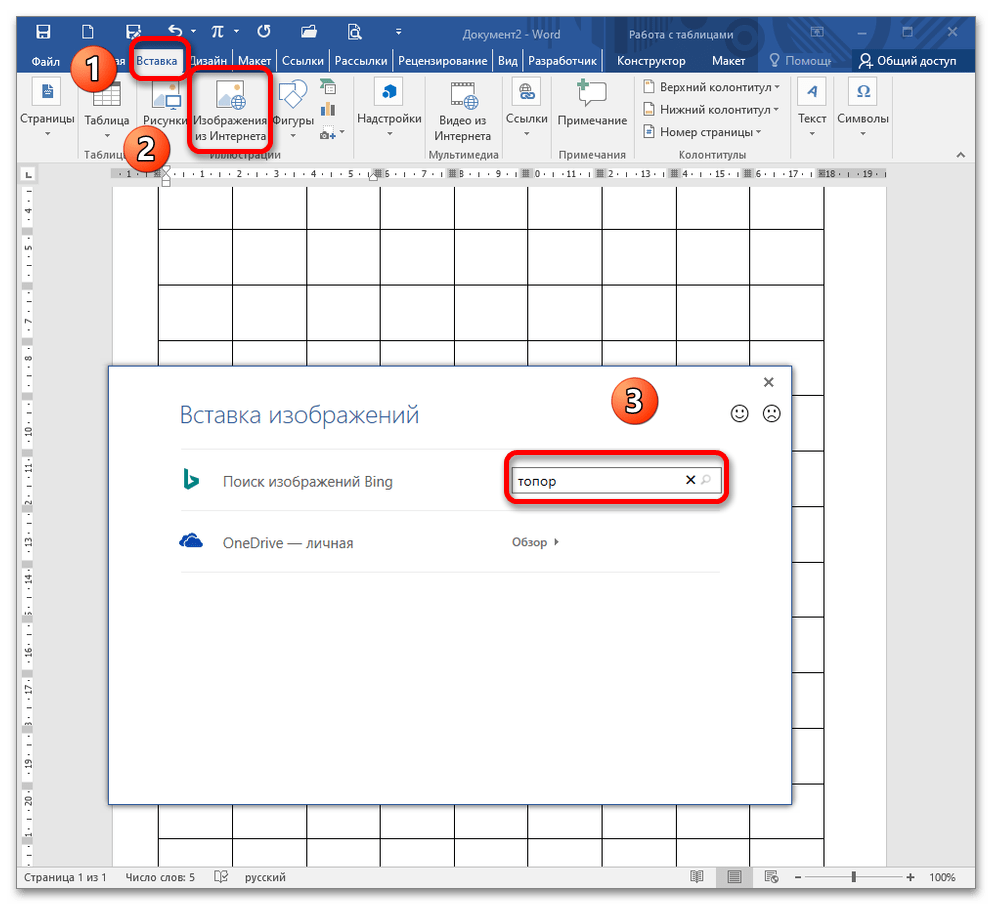
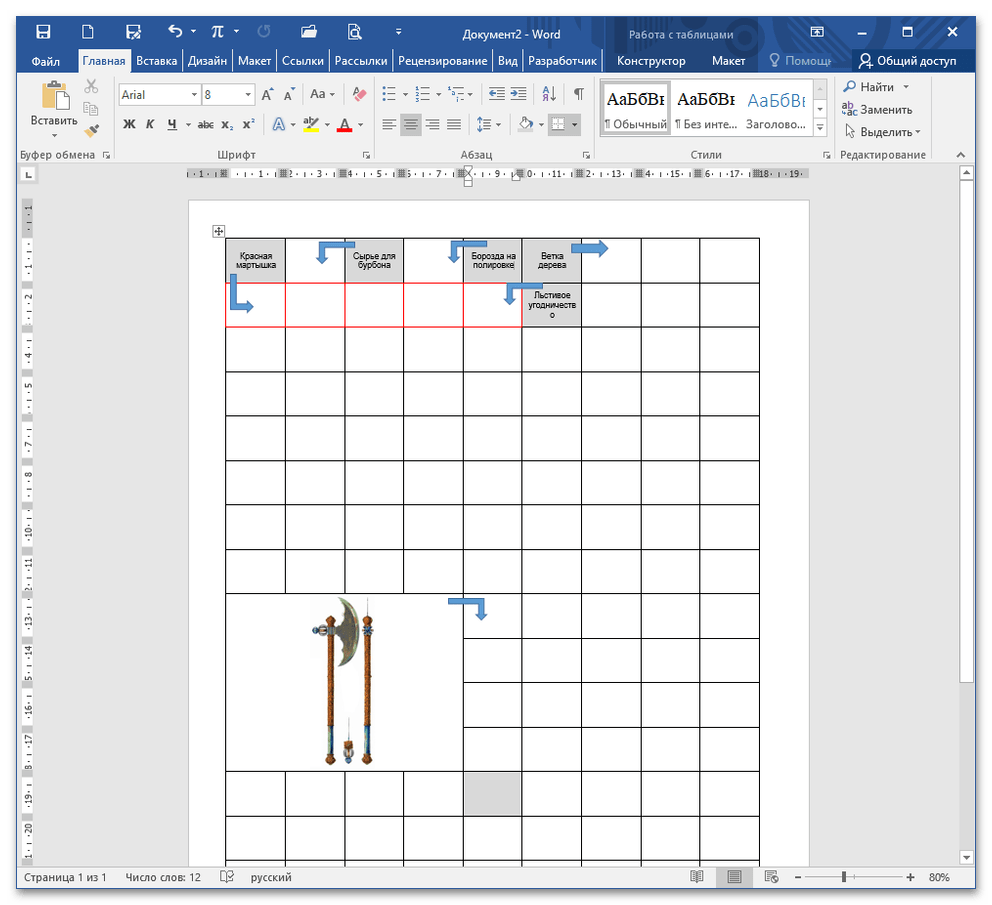
Аналогічним чином продовжуючи заповнювати клітини таблиці, ви створите сканворд, який можна і роздрукувати, і вирішувати в електронному вигляді.